Если при подключении к серверу Вы используете Windows XP, то у Вас может возникнуть ошибка: «Удаленный компьютер требует проверки подлинности на уровне сети, которую данный компьютер не поддерживает».
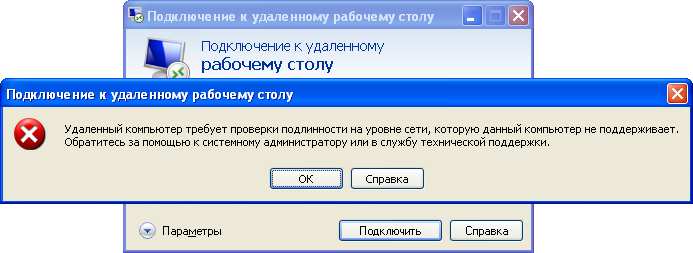
Данная ошибка возникает в следствии того, что изначально в ОС Windows XP не была реализована проверка подлинности на уровне сети, данную возможность разработчики реализовали в последующих ОС. Так же позднее был выпущен файл обновления KB951608 который исправлял данную ошибку и позволял ОС Windows XP реализовать проверку подлинности на уровне сети.
Для того, чтобы Вы могли со своего компьютера под управлением ОС Windows XP подключиться к удаленному рабочему столу сервера необходимо установить Service Pack 3 (SP3), а после сделать следующее:
На официальном сайте Microsoft на русскоязычной странице https://support.microsoft.com/ru-ru/kb/951608 скачать файл автоматического исправления. Пролистайте страницу чуть ниже и нажмите кнопку «Скачать» в разделе «Помощь в решении проблемы».
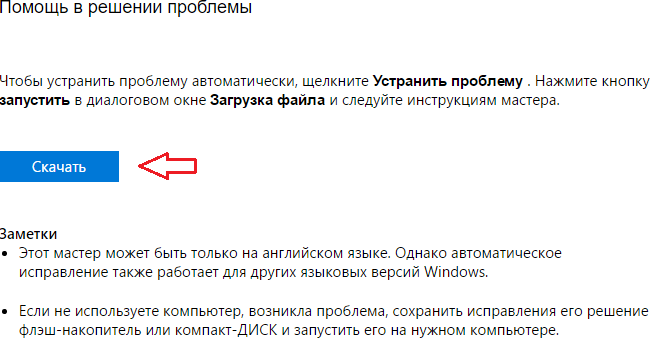
Так же Вам доступна англоязычная страница https://support.microsoft.com/en-us/kb/951608 на которой Вы можете скачать данный файл нажав кнопку «Download» в разделе «How to turn on CredSSP»
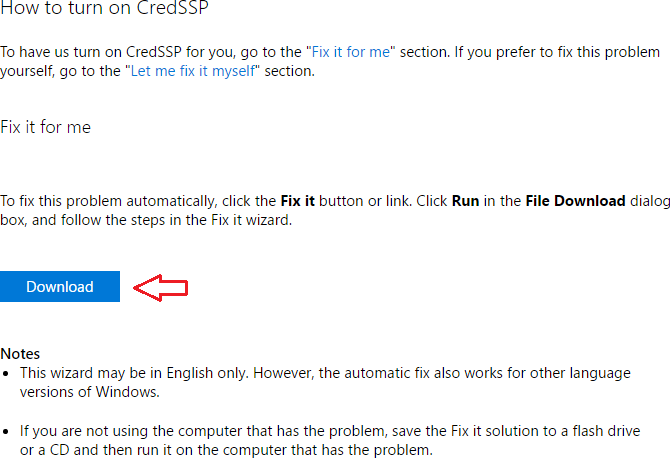
Если страница Microsoft по каким-либо причинам недоступна, Вы можете скачать файл исправления из нашего архива здесь.
После того как загрузка файла будет закончена запустите его на выполнение. После запуска данного файла Вы увидите окно программы. В нем на первом шаге установите галочку на «Принимаю». На втором шаге нажмите кнопку «Далее»
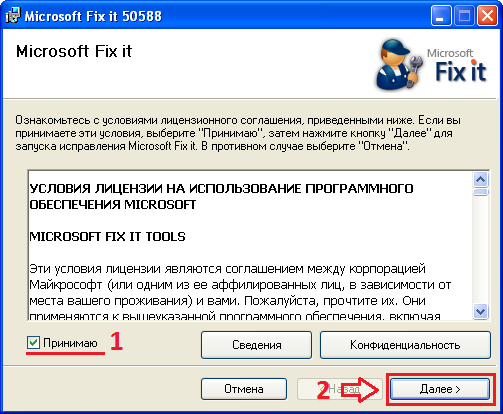
По выполнению установки Вы увидите следующее окно с уведомлением «Это исправление Microsoft Fix it было обработано» Вам остается только нажать «Закрыть».
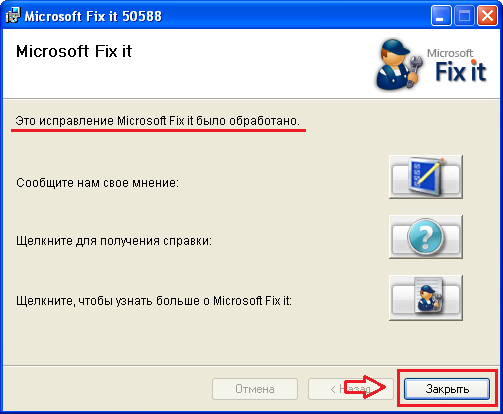
После того как Вы нажали кнопку «Закрыть» программа укажет Вам чтобы изменения вступили в силу необходима перезагрузка компьютера, нажмите «Да» чтобы перезагрузить.

Далее пробуем вновь подключаться к серверу и видим, что проверка подлинности на уровне сети происходит и подключение к серверу работает нормально.
Вам необходимо только указать Ваш логин и пароль, для доступа к серверу (см. в личном кабинете).

Решить проблему самостоятельно без загрузки файла
Если Вы обладаете навыками администрирования, то Вы можете внести изменения в реестр Вашего компьютера вручную, не прибегая к необходимости загрузки файла исправления.
1. Нажмите кнопку Пуск (Start), выберите пункт Выполнить (Run), введите команду regedit и нажмите клавишу Ввод (Enter)
2. В области переходов найдите и выделите следующий подраздел реестра:
HKEY_LOCAL_MACHINE\SYSTEM\CurrentControlSet\Control\Lsa
3. В области сведений найдите параметр Security Packages и нажмите кнопку Изменить (Modify)
4. В поле Значение (Value) введите tspkg, остальные параметры оставьте без изменений и нажмите кнопку ОК
5. В области переходов найдите и выделите следующий подраздел реестра:
HKEY_LOCAL_MACHINE\SYSTEM\CurrentControlSet\Control\SecurityProviders
6. В области сведений найдите параметр SecurityProviders и нажмите кнопку Изменить (Modify)
7. В поле Значение (Value) введите credssp.dll, остальные параметры оставьте без изменений и нажмите кнопку ОК
8. Закройте редактор реестра
9. Перезагрузите компьютер
- Компьютеры
- Cancel
Не моё. Взял отсюда
Администраторам серверов на базе Windows 2008 возможно придется столкнуться со следующей проблемой:
Подключение по rdp протоколу к любимому серверу со станции Windows XP SP3 проваливается со следующей ошибкой:
Удаленный рабочий стол отключен.
Удаленный компьютер требует проверки подлинности на уровне сети, которую данный компьютер не поддерживает. Обратитесь за помощью к системному администратору или в службу технической поддержки.
И хотя многообещающая Win7 грозит со временем заменить свою бабушку WinXP, еще годик-другой проблема будет актуальной.
Вот что необходимо предпринять для включения механизма проверки подлинности на сетевом уровне:
Открываем редактор реестра.
Ветка HKEY_LOCAL_MACHINE\SYSTEM\CurrentControl
Открываем параметр Security Packages и ищем там слово tspkg. Если его нет, добавляем к уже существующим параметрам.
ВеткаHKEY_LOCAL_MACHINE\SYSTEM\CurrentControl
Открываем параметр SecurityProviders и добавляем к уже существующим провайдерам credssp.dll, если таковой отсутствует.
Закрываем редактор реестра.
Теперь надо перезагрузиться. Если этого не сделать, то при попытке подключения компьютер запросит у нас имя пользователя и пароль, но вместо удаленного рабочего стола ответит следующее:
Подключение к удаленному рабочему столу
Ошибка при проверке подлинности(код 0×507)
Вот, собственно и все.
Если при подключении к удалённому рабочему столу у вас появляется окошко:

Удаленный компьютер требует проверки подлинности на уровне сети, которую данный компьютер не поддерживает. Обратитесь за помощью к системному администратору или в службу технической поддержки.
Сообщение немного не верно отображает суть, проверку подлинности на уровне сети (NLA) компьютеры с Windows XP не ниже Service Pack 3 всё-таки поддерживают, но к сожалению по умолчанию этот протокол выключен именно на XP, начиная с Vista NLA работает сразу.
Итак если Вам нужно подключаться к серверам с включённым NLA надо будет сделать несколько несложных шагов.
Для начала проверяем минимальные требования, напоминаю NLA работает только начиная с 3го сервис пака, если он у вас не стоит — устанавливаем, а так же нам потребуется клиент для подключения к удалённому рабочему столу не ниже 6ой версии, скачать можно здесь.
Если интересно инструкция есть на сайте майкрософт,
Вторым этапом для включения NLA на нашей старой доброй XP нам потребуется исправить два ключа в реестре, это не сложно.
Куда же без реестра
Для запуска редактора реестра Пуск -> Выполнить в появившемся окошке набираем regedit жмём Enter. В списке слева находим поочередно HKEY_LOCAL_MACHINE раскрываем находим SYSTEM итд до LSA как написано ниже.
|
HKEY_LOCAL_MACHINE\SYSTEM\CurrentControlSet\Control\Lsa |
находим там Security Packages щёлкаем два раза мышкой и добавляем в конце tspkg
Аналогичные операции проделываем и с SecurityProviders
|
HKEY_LOCAL_MACHINE\SYSTEM\CurrentControlSet\Control\SecurityProviders |
находим параметр SecurityProviders так же двойным щелчком открываем его дописываем в конце после запятой credssp.dll
После внесённых изменений необходимо перезагрузить ПК, после перезагрузки в свойствах клиента для удалённого подключения вы будете видеть поддержку NLA.
Возможно некоторые из читателей задаются вопросом, зачем вообще этот NLA нужен? Более подробно об этом можно прочитать здесь. Вкратце майкрософт заявляет что NLA уменьшает поверхность для проведения DDOS атак, т.е. увеличивает безопасность.
Вопрос: При подключении к удаленному рабочему столу я вижу ошибку “Удаленный компьютер требует проверки подлинности на уровне сети, которую данный компьютер не поддерживает. Обратитесь за помощью к системному администратору или в службу технической поддержки“. Операционная система – Windows XP.

Внимание! С 8 апреля 2014 г. компания Microsoft официально прекратила поддержку операционной системы Windows XP. Рекомендуем использовать более новые операционные системы, например, Windows 7, 8,10.
Для компьютеров, работающих под операционной системой Windows XP, необходимо соответствие следующим требованиям:
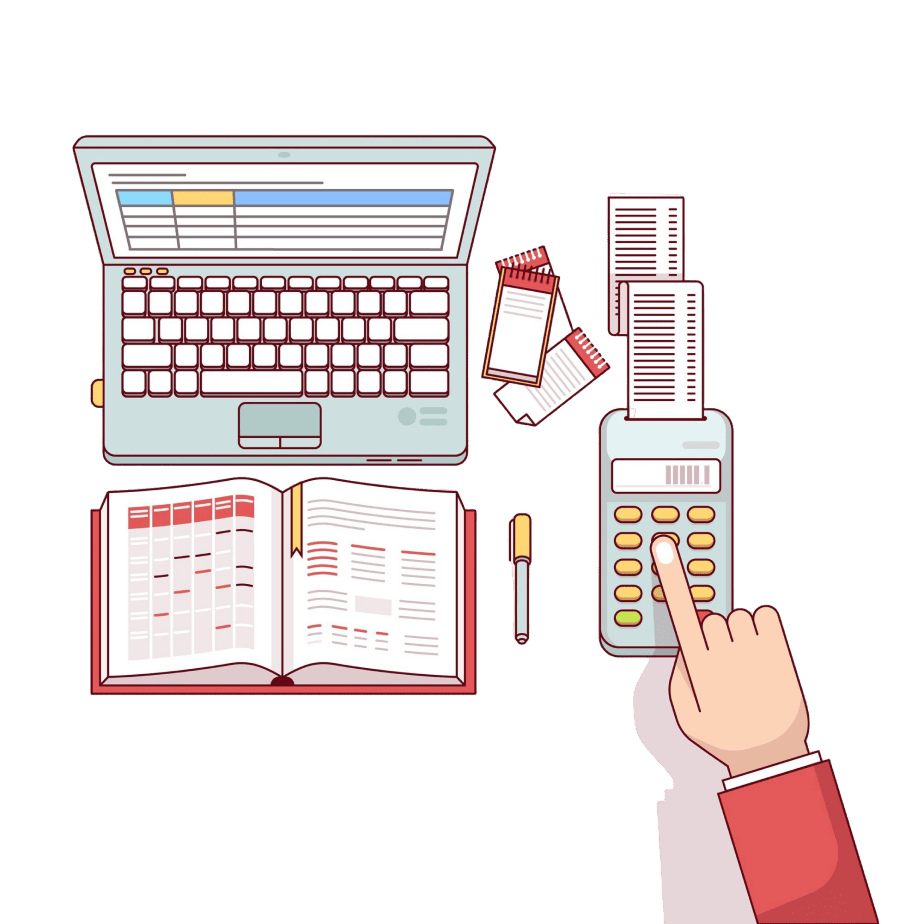
- версия системы – Windows XP Service Pack 3
- RDP протокол версии 7.0
- наличие Microsoft.Net Framework версии Framework 3.5.
- обновление протокола CredSSP (скачать и установить обновление:42clouds.com/ru-ru/uploads/support/MicrosoftFixit50588.msi)
- установить файл реестра
Для компьютеров, работающих под операционной системой Windows Vista, необходимо соответствие следующим требованиям:
- версия системы – Windows Vista Service Pack 1 (обновление до SP1 можно скачать по ссылке www.microsoft.com/ru-ru/download/details.aspx?id=910)
- наличие Microsoft.Net Framework версии Framework 3.5.
После установки обновлений нужно перезагрузить ПК.
Обратите внимание! Сервис 42Clouds не может гарантировать стабильную работу RDP на нелицензионных системах, сборках, а так же версиях, которые не поддерживают установку вышеуказанных обновлений.
– Консультация по 1С Бесплатно!
– Поддержка 24/7 по техническим вопросам: в чате, по телефону, по почте
– Все типовые конфигурации онлайн, доступ через RDP, Remote App, Web
Если на сервере (Windows Server 2008 и старше) включен механизм проверки подлинности на сетевом уровне — называемый Network Level Authentication (NLA), то при попытке подключиться к нему из Windows XP с помощью подключения к удалённому рабочему столу получаем следующее: «удаленный компьютер требует проверки подлинности на уровне сети, которую данный компьютер не поддерживает. Обратитесь за помощью к системному администратору или в службу технической поддержки.«
Windows Vista и более новые системы такой проблемы не имеют.
А включить эту возможность в Windows можно следующим образом:
1. Если не установлен Service Pack 3, то загружаем и устанавливаем;
2. Загружаем файл, распаковываем и запускаем (с правами администратора);
3. Перезагружаемся и проверяем;
Решение от Microsoft:
Переходим по ссылке, находим человечка с гаечным ключом, запускаем мастера, перезагружаемся и проверяем.
CredSSP — это новый поставщик услуг безопасности (SSP), доступный в пакете обновления Windows XP SP3 с помощью интерфейса поставщика услуг безопасности (SSPI). CredSSP позволяет приложению делегировать учетные данные пользователя из клиента (через SSP клиентской стороны) на целевой сервер (через SSP серверной стороны). Пакет обновления Windows XP SP3 обеспечивает реализацию SSP только для клиентской стороны и в настоящее время используется протоколом RDP 6.1 (TS), хотя он может применяться любым приложением независимого поставщика, желающим использовать SSP клиентской стороны для взаимодействия с приложениями, реализующими соответствующую серверную сторону на компьютере с Vista / Server 2008.
Всем удачи и спасибо за внимание!
